金狮镖局 Design By www.egabc.com
原图

最终效果

1、用修补工具及图章工具简单去除大一点的黑斑。


2、创建可选颜色调整图层,参数设置如下图。

3、创建色相/饱和度调整图层,参数设置如下图,这步是提亮皮肤颜色。
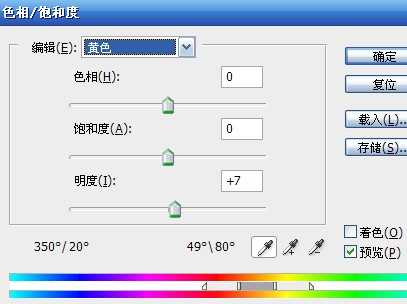
4、然后新建图层,填充这个颜色,模式排除,不透明度95%。排除的作用就是去除所选颜色,同时便会凸显其颜色的互补色,也就是黄色。
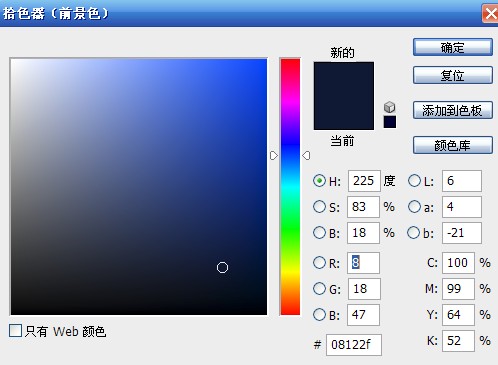
5、创建可选颜色调整图层,对蓝色进行调整,参数设置如下图。这是为了把沙发弄青点,亮点。
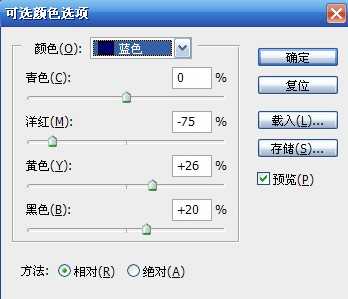
6、创建曲线调整图层,对RGB,蓝进行调整,参数设置如下图。
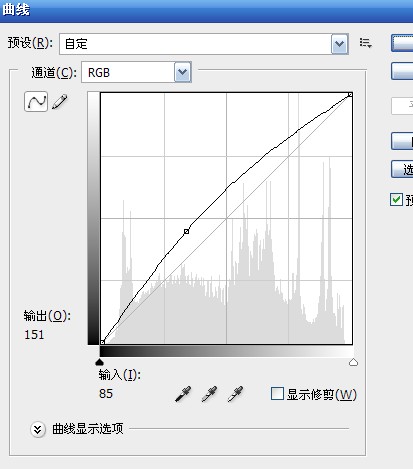
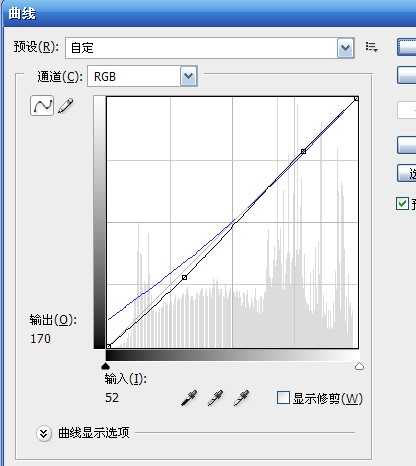
7、创建色阶调整图层,参数设置如下图。让暗部更暗,再次更加对比。
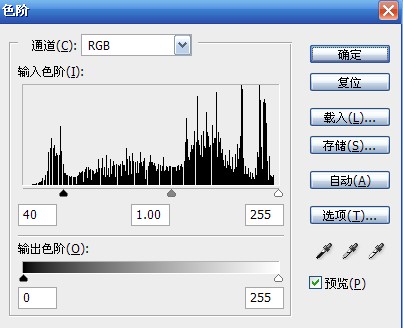
8、创建色彩平衡调整图层,对高光进行调整,提亮高光,烘托整体氛围。
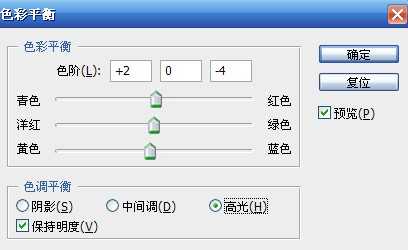
9、新建调整图层,选黑白,模式柔光,透明度40,这也是为了去灰色,增加对比。
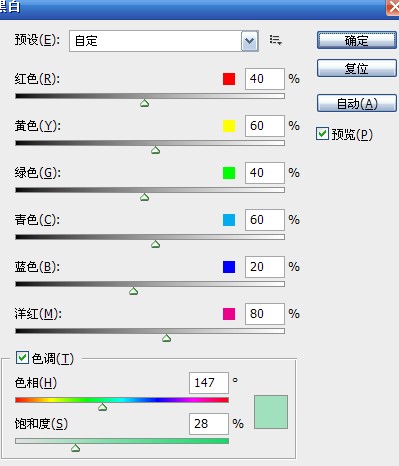
10、全图加饱和,然后擦去头发的颜色,主要是让皮肤更健康些看着。

11、创建色阶调整图层,参数设置如下图。这是为了让图片更柔和。
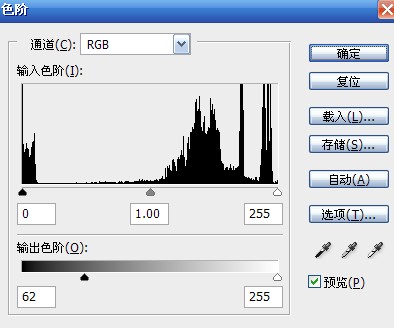
12、盖印图层,高反差保留,模式柔光,目的是锐化。

13、再调整可选色,对颜色微调。
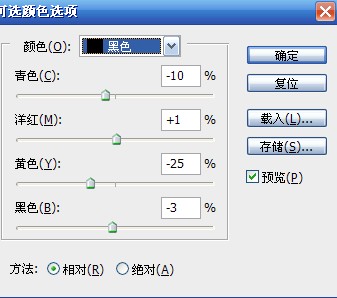

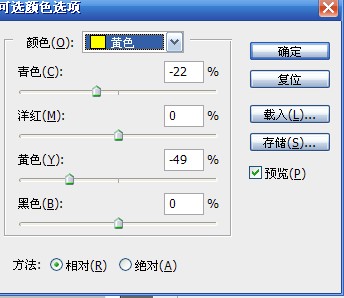
最后液化,处理细节,完成最终效果。


最终效果

1、用修补工具及图章工具简单去除大一点的黑斑。


2、创建可选颜色调整图层,参数设置如下图。

3、创建色相/饱和度调整图层,参数设置如下图,这步是提亮皮肤颜色。
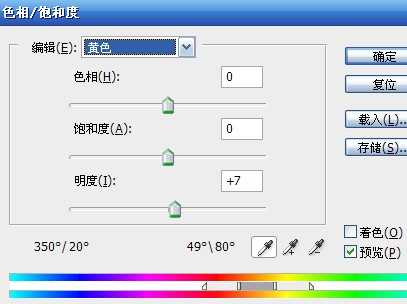
4、然后新建图层,填充这个颜色,模式排除,不透明度95%。排除的作用就是去除所选颜色,同时便会凸显其颜色的互补色,也就是黄色。
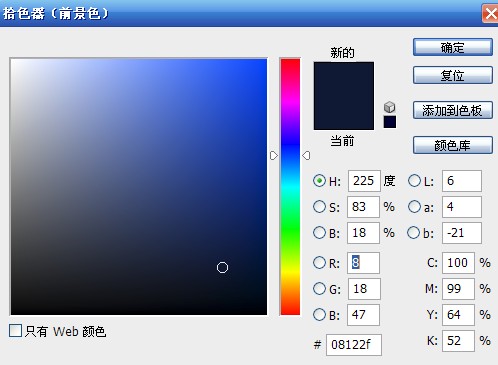
5、创建可选颜色调整图层,对蓝色进行调整,参数设置如下图。这是为了把沙发弄青点,亮点。
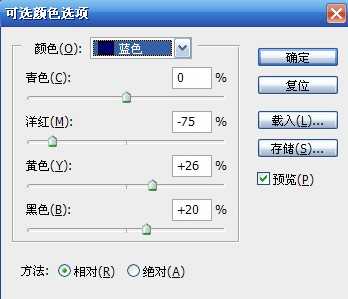
6、创建曲线调整图层,对RGB,蓝进行调整,参数设置如下图。
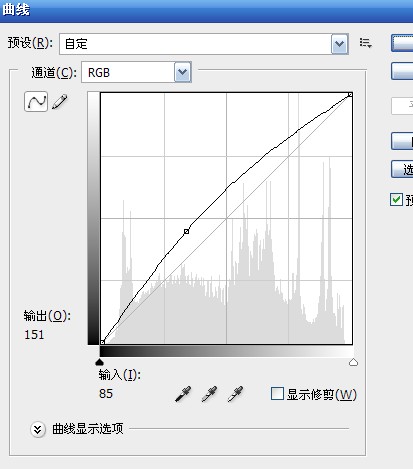
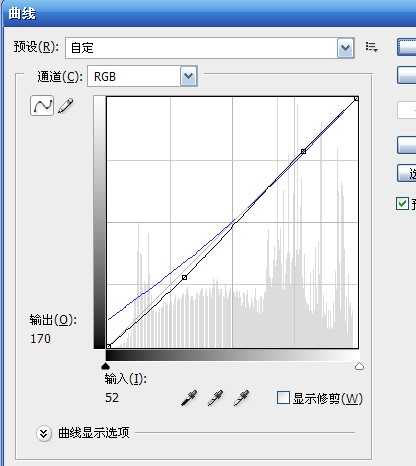
7、创建色阶调整图层,参数设置如下图。让暗部更暗,再次更加对比。
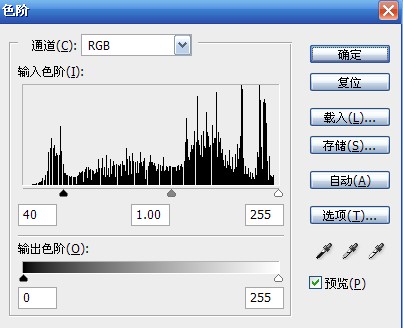
8、创建色彩平衡调整图层,对高光进行调整,提亮高光,烘托整体氛围。
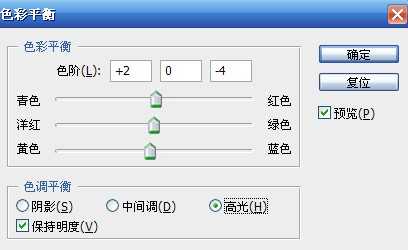
9、新建调整图层,选黑白,模式柔光,透明度40,这也是为了去灰色,增加对比。
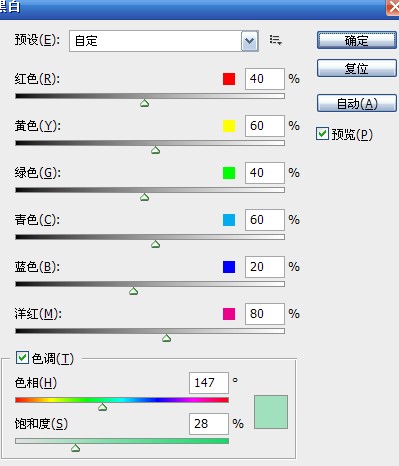
10、全图加饱和,然后擦去头发的颜色,主要是让皮肤更健康些看着。

11、创建色阶调整图层,参数设置如下图。这是为了让图片更柔和。
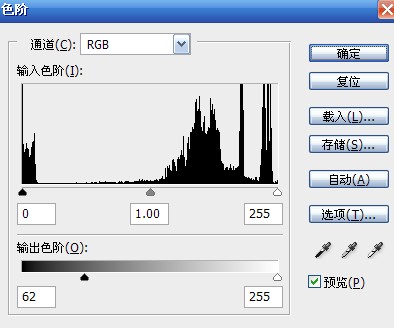
12、盖印图层,高反差保留,模式柔光,目的是锐化。

13、再调整可选色,对颜色微调。
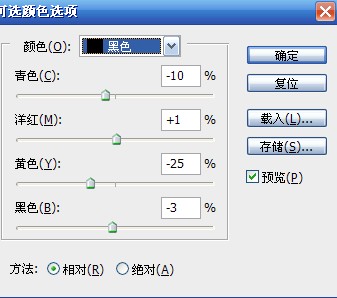

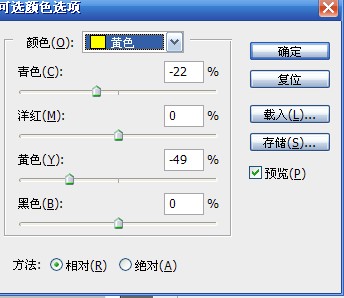
最后液化,处理细节,完成最终效果。

标签:
深蓝色,沙发,青黄色
金狮镖局 Design By www.egabc.com
金狮镖局
免责声明:本站文章均来自网站采集或用户投稿,网站不提供任何软件下载或自行开发的软件!
如有用户或公司发现本站内容信息存在侵权行为,请邮件告知! 858582#qq.com
金狮镖局 Design By www.egabc.com
暂无Photoshop将深蓝色沙发上的美女图片调制出清爽的青黄色的评论...
更新日志
2025年01月06日
2025年01月06日
- 小骆驼-《草原狼2(蓝光CD)》[原抓WAV+CUE]
- 群星《欢迎来到我身边 电影原声专辑》[320K/MP3][105.02MB]
- 群星《欢迎来到我身边 电影原声专辑》[FLAC/分轨][480.9MB]
- 雷婷《梦里蓝天HQⅡ》 2023头版限量编号低速原抓[WAV+CUE][463M]
- 群星《2024好听新歌42》AI调整音效【WAV分轨】
- 王思雨-《思念陪着鸿雁飞》WAV
- 王思雨《喜马拉雅HQ》头版限量编号[WAV+CUE]
- 李健《无时无刻》[WAV+CUE][590M]
- 陈奕迅《酝酿》[WAV分轨][502M]
- 卓依婷《化蝶》2CD[WAV+CUE][1.1G]
- 群星《吉他王(黑胶CD)》[WAV+CUE]
- 齐秦《穿乐(穿越)》[WAV+CUE]
- 发烧珍品《数位CD音响测试-动向效果(九)》【WAV+CUE】
- 邝美云《邝美云精装歌集》[DSF][1.6G]
- 吕方《爱一回伤一回》[WAV+CUE][454M]
